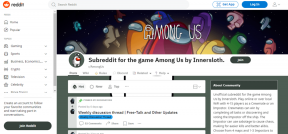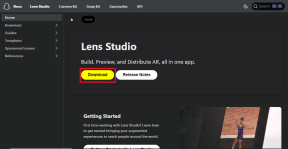Hur man ställer in föräldrakontroll på Amazon Prime Video
Miscellanea / / December 02, 2021
Amazon Prime Video är inte längre underdogen. I själva verket, fler tittar på videor om det jämfört med Netflix. Varumärkets satsning på fräscht och originellt innehåll har verkligen gett resultat. Också för att inget annat märke idag erbjuder gratis tvådagars leverans, tillsammans med ett årslångt prenumeration på videostreaming.

Ändå med ett brett utbud av shower tillgängliga även på mobila enheter, hur ser du till att dina minderåriga barn håller sig borta från det klassade innehållet?
Tja, Prime Video har några smarta föräldrakontroller inbyggda i sina tjänster för att förhindra barn från att titta på något som bara vuxna tycker om att titta på.

Så här ställer du in föräldrakontroll på Amazon Prime Video.
Notera: Amazon Prime Video kräver ett giltigt abonnemang. Se till att du har det.
1. Ställ in en PIN-kod för ditt konto
Det första steget innebär ställa in en PIN-kod för ditt konto. Detta lösenord kommer att användas för att begränsa åtkomsten till allt innehåll som du som förälder inte vill att dina barn ska titta på.
Steg 1: För att ställa in det, gå till Prime Video-appen på din telefon. Där hittar du hamburgermenyikonen i det övre vänstra hörnet. Tryck på det för att fortsätta.

Steg 2: På följande skärm, välj och tryck på Inställningar.

Steg 3: Appen kommer nu att visa ett antal inställningar, leta reda på Föräldrakontroll och tryck på den.
Notera: Dessa inställningar styr hur Amazon Prime Video-appen fungerar på din telefon, vänligen avstå från att ändra några inställningar om du inte förstår dess effekt.

Steg 4: Från följande alternativ, tryck på Ändra Amazon Video PIN för att fortsätta.

Steg 6: Nu kommer appen att be dig ange ditt lösenord. Detta är samma lösenord som på ditt Amazon-konto.

Steg 7: När du väl har loggat in anger du den PIN-kod (Personal Identification Number) du väljer. Anteckna denna PIN-kod eftersom du behöver den på alla enheter som är länkade till ditt Amazon-konto för att spela upp videor. Tryck på knappen Spara när du är klar.

2. Välj och skydda innehållet
Nu när du har ställt in en PIN-kod för ditt Amazon Prime Video-konto. Nästa steg innebär att välja vilken typ av innehåll du vill lösenordsskydda med hjälp av föräldrakontrollfunktionen.
Steg 1: Vi går bara direkt till att ställa in föräldrakontroller. Om du vill ha hjälp med att hitta dessa inställningar, följ steg 1 till 3 enligt ovan. Under Föräldrakontroll hittar du en inställning som heter Visningsbegränsningar. Tryck på det för att fortsätta.

Steg 2: Om du trycker på Visningsbegränsningar kommer inloggningssidan upp igen. Appen kommer att be dig ange ditt lösenord, samma lösenord som på ditt Amazon-konto.

Steg 3: Du kommer att få ett antal alternativ för att styra vilken typ av innehåll du vill begränsa. Den gröna pricken betyder att din app inte kommer att fråga efter PIN-koden om du spelar något innehåll som matchar eller är under den åldersgränsen.
För allt annat skulle du behöva PIN-koden som du just har ställt in. Välj betyg enligt ditt val.

Steg 4: När du har gjort ditt val, avsluta inställningarna.
Prova nu att spela upp innehåll som är klassificerat över ditt val. Du bör uppmanas att ange din PIN-kod, oavsett var du kommer åt Amazon Prime Video.

En ring att härska över dem alla

En bra sak med att ställa in föräldrabegränsningar med en PIN-kod är att det fungerar sömlöst på alla plattformar. Så, oavsett hur många enheter du har länkat till det ena Amazon-kontot, kommer inställningarna att återspeglas över hela linjen.